电脑系统的安装对于电脑使用者来说是一个必不可少的技能。本文将介绍使用U盘的方法,帮助读者轻松掌握电脑系统的安装技巧。

准备工作:选择适合的U盘
选择容量较大且质量可靠的U盘,至少要有16GB的存储空间,以确保系统安装过程中不会出现容量不足的问题。
下载系统镜像文件
前往官方网站下载所需的操作系统镜像文件,确保下载到的文件没有损坏或被修改。
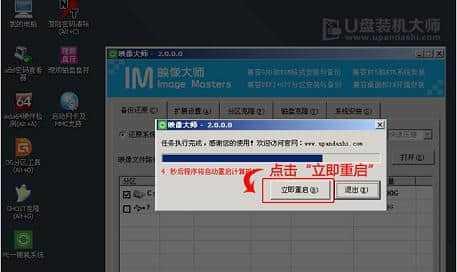
制作启动U盘
使用专业的启动U盘制作工具,如Rufus或WinToUSB,将下载好的系统镜像文件写入U盘中,并设置U盘为启动盘。
备份重要数据
在安装系统之前,务必备份所有重要数据到外部存储设备,以防数据丢失。
重启电脑并进入BIOS设置
重启电脑后,在开机画面出现时按下指定的按键(通常是Delete键或F2键),进入BIOS设置界面。
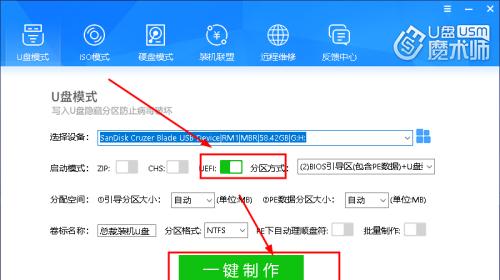
设置U盘为启动设备
在BIOS设置界面中,找到“Boot”或“启动”选项,将U盘设为首选启动设备,然后保存并退出BIOS设置。
安装系统
重新启动电脑,系统安装程序会自动启动。按照提示完成系统的安装步骤,包括选择安装位置、输入许可证密钥等。
等待安装完成
系统安装过程需要一定时间,请耐心等待直至安装完成。期间不要关闭电脑或移除U盘。
设置系统配置
在系统安装完成后,根据个人需求进行配置,如语言、时区、用户名等。
安装驱动程序
根据电脑硬件的不同,可能需要手动安装相应的驱动程序。查找电脑型号对应的驱动程序,并按照指示进行安装。
更新系统补丁
及时更新系统以获得最新的功能和安全补丁。打开系统设置,找到更新选项,并按照提示进行操作。
安装常用软件
根据个人需求,安装常用的软件程序,如浏览器、办公软件、媒体播放器等。
恢复个人数据和设置
将之前备份的个人数据和设置导入到新系统中,以恢复到之前的使用状态。
优化系统性能
调整系统设置,清理无用文件,安装杀毒软件等,以优化系统性能并提升电脑的运行速度。
享受新系统
现在,您已经成功地使用U盘安装了新的电脑系统!尽情享受全新的操作体验吧!
通过本文所介绍的步骤,您可以轻松地使用U盘来安装电脑系统。记得备份重要数据、选择适合的U盘、按照步骤进行操作,并根据个人需求进行配置和安装。祝您安装顺利,享受新系统带来的便利与乐趣!
























